Slack에서 투표를 만들고 사용하는 방법

직원이나 팀 구성원의 의견을 수집하고 싶을 때 Slack에서 설문 조사를 해보는 것은 어떻습니까? 이미 Slack을 사용하고 있다면 이곳이 최적의 장소입니다.

근로 연령에 도달하고 매년 세금을 납부하는 경우 IRS에 납부해야 할 세금을 납부하는 방법을 알아야 합니다.
과거에 세금을 내는 것은 매년 1040 소득세 신고서를 작성하는 것을 의미했으며, IRS에 빚진 것이 있으면 종이 수표를 작성하여 보내면 됩니다. 지불 계획을 설정하면 매달 수표를 보내야 합니다.
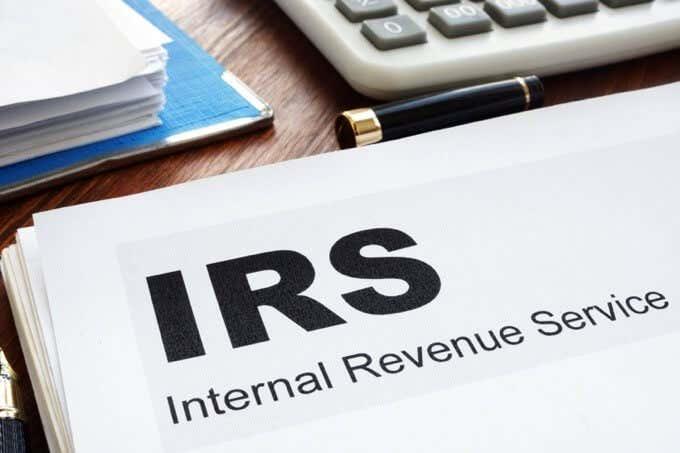
지난 몇 년 동안 시대가 변했습니다. IRS는 나머지 세계를 따라잡았고 이제 모든 것이 전자화되었습니다. 매년 한 번 지불하거나 할부 지불을 설정할 수 있습니다. 모두 전자적으로 가능합니다.
IRS 계정에 로그인
IRS는 이제 전자적으로 청구서를 지불할 수 있는 은행 계좌나 다른 회사 웹 사이트와 다르지 않은 대시보드를 제공합니다.
IRS 세금 계정 보기 페이지 에서 이 대시보드에 액세스할 수 있습니다 . 계정에 액세스하려면 계정 만들기 또는 보기 버튼을 선택합니다.
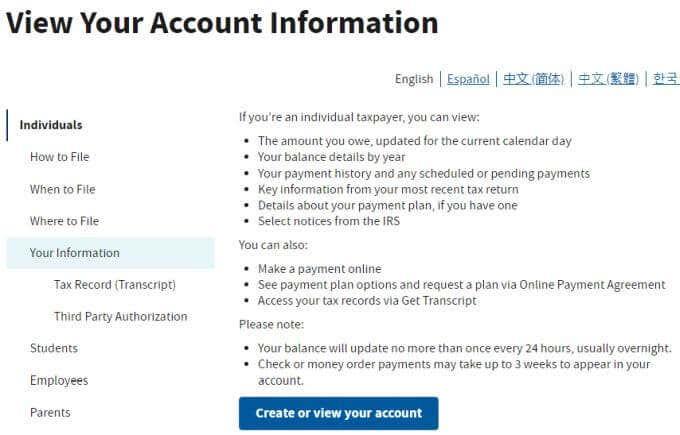
온라인에서 IRS 계정을 처음 방문하는 경우 계정 만들기 버튼을 선택하고 설정 프로세스를 진행 해야 합니다 . 여기에는 IRS가 귀하의 세금 계정을 찾을 수 있도록 사회 보장 번호, 생일 및 기타 식별 정보를 제공하는 것이 포함됩니다.
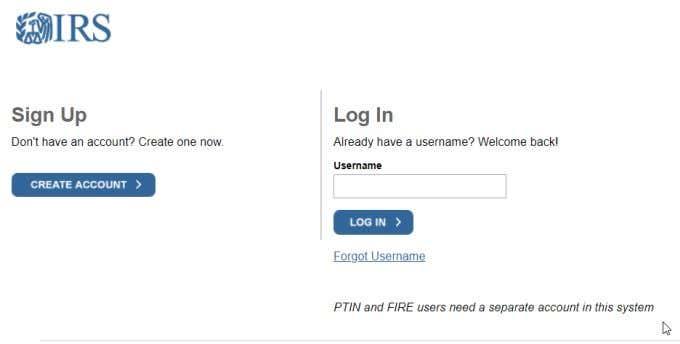
사용자 이름과 암호를 모두 사용하여 계정을 만든 후에는 로그인하여 계정을 볼 수 있습니다.
IRS 계정 대시보드
IRS 계정 대시보드에 로그인할 때마다 IRS에서 휴대폰으로 보내는 6자리 암호를 입력해야 합니다. IRS는 귀하가 처음 줄을 섰을 때 사용한 전화번호를 사용합니다.
대시보드의 계정 홈 탭에는 4개의 주요 섹션이 있습니다.
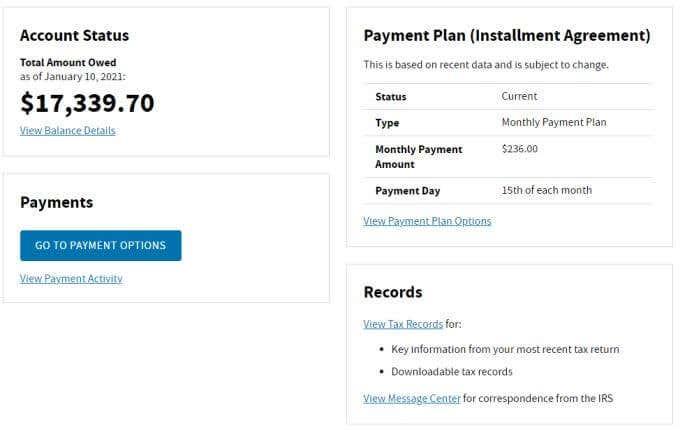
상단의 계정 잔액 탭을 선택하여 연도별 전체 세금 청구서에 대한 보다 자세한 분석으로 전환하십시오. 이 목록에는 해당 연도에 납부해야 할 세금의 잔액과 납부해야 할 금액이 표시됩니다.
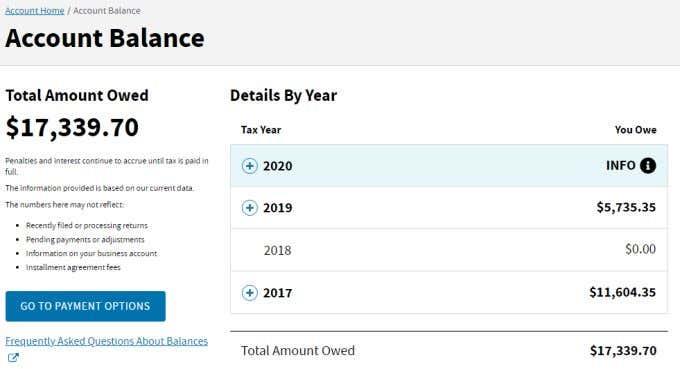
해당 연도 옆에 있는 + 아이콘을 선택하여 잔액에 부과된 벌금 및 이자의 내역을 볼 수 있습니다.
지불 활동 탭을 선택하여 IRS로 보낸 모든 지불액을 확인하십시오. 이 기능은 지불금을 보낸 연도 와 다음 해에 예상 세금 지불액으로 지불한 금액을 추적하는 데 유용한 기능입니다 . 이는 세금을 납부할 예정이고 예상 지불액에 대한 영수증을 보관하지 않은 경우에 유용합니다.
IRS에 직접 입금을 설정하는 방법
자극 수표와 같은 일을 위해 IRS에 직접 입금을 설정하려는 경우 알아야 할 중요한 사항은 세금 상황에 따라 다른 방식으로 처리됩니다.
IRS Stimulus Checks를 위한 자동 입금
과거에 세금을 신고했고 이사를 하지 않았거나 주소나 은행 정보를 변경해야 하는 경우 세금을 납부할 때 IRS 직접 납부 시스템에 제공한 계좌 입금 세부 정보만 있으면 됩니다. IRS는 거기에서 귀하의 계좌 입금 정보를 얻을 것입니다.
귀하가 최초 보고자이고 IRS에 귀하의 정보가 아직 없는 경우 IRS 내 지급금 받기 페이지 에서 수동으로 정보를 제공해야 합니다 .
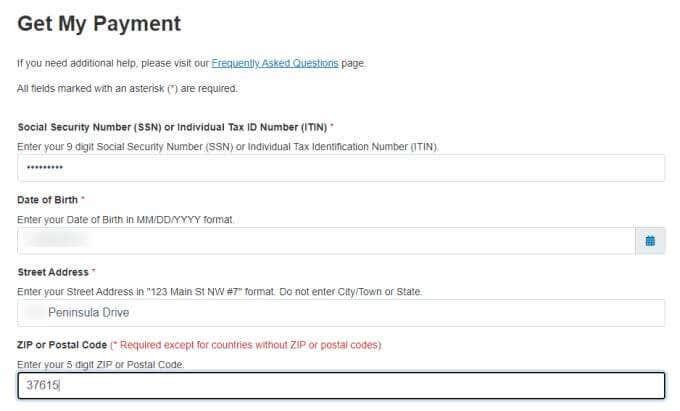
사회보장번호, 생일, 주소, 우편번호를 제공해야 합니다. 그런 다음 IRS는 귀하가 경기부양금을 받을 자격이 있는지 알려줄 것이며, 아직 파일에 정보가 없는 경우 직접 입금 정보를 입력하라는 메시지가 표시됩니다.
IRS 직접 지불을 위한 자동 입금
IRS Direct Pay 시스템을 통해 자동 입금을 설정하려면 IRS 계정에 로그인하고 대시보드의 계정 홈 탭으로 이동하십시오. 결제 옵션으로 이동 버튼을 선택합니다 .
페이지를 아래로 스크롤하고 은행 계좌로 납부 섹션에서 IRS 직접 납부로 이동을 선택합니다.
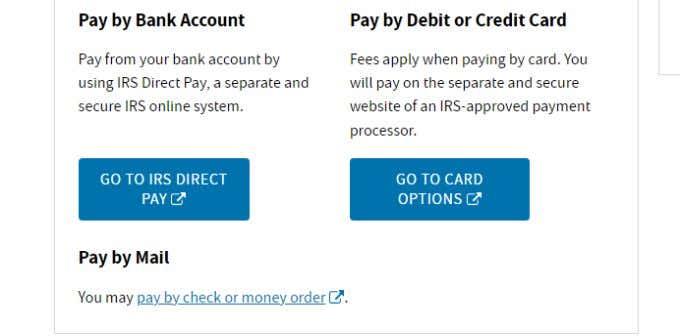
이 페이지에서 페이지 중간에 몇 가지 옵션이 표시됩니다. 계속하려면 결제하기 버튼을 선택하세요 .
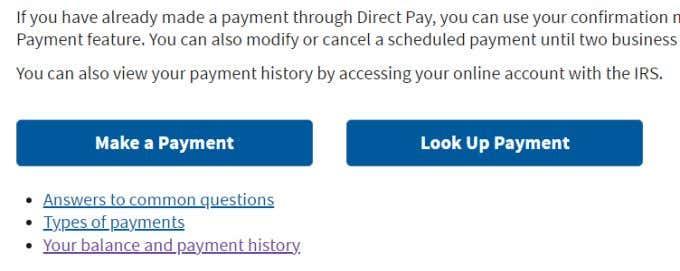
이렇게 하면 IRS 결제하기 마법사로 이동합니다. 이것은 귀하와 지불에 대한 정보를 입력해야 하는 여러 단계로 구성됩니다.
첫 번째 단계는 결제 이유를 선택하는 것입니다. 사람들이 지불 사유 에서 가장 일반적으로 선택하는 것은 할부 계약 또는 세금 환급 또는 통지입니다.
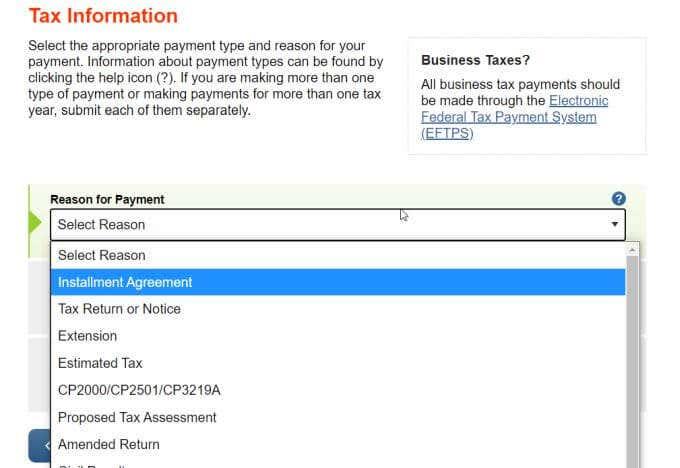
어떤 선택을 선택하든 다음 드롭다운 상자가 채워집니다. 결제 대상 드롭다운 에서 결제 유형을 선택합니다. 여기에서 가장 일반적인 선택은 1040, 1040A, 1040EZ 이며 기본적으로 특정 세금 환급에 대해 지불합니다.
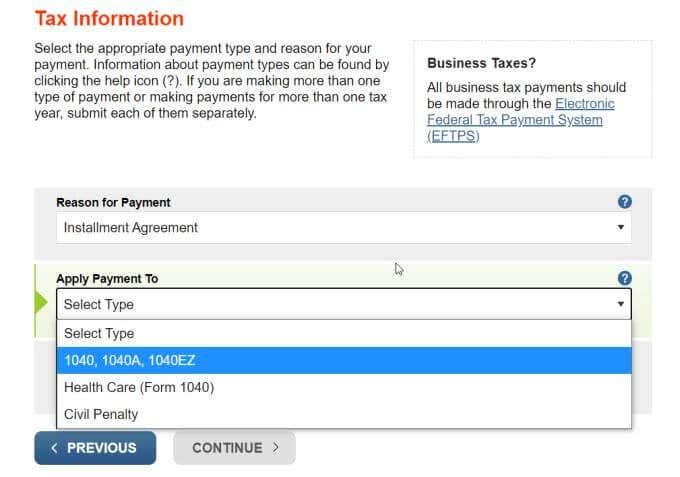
마지막으로 세금 납부 기간 드롭다운을 사용하여 납부할 과세 연도를 선택해야 합니다 .
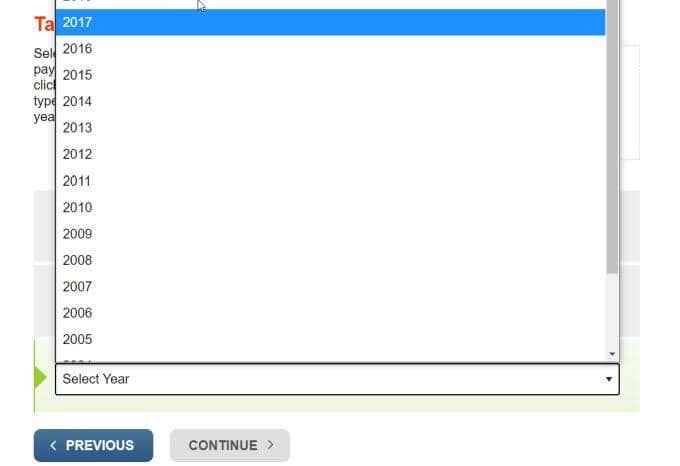
이것은 귀하가 지불하고자 하는 세금 환급의 연도임을 명심하십시오. 따라서 귀하가 지불해야 하는 각 연도의 계정 세부 정보에서 본 잔액과 비교하여 이를 확인하십시오. IRS는 가장 최근 이전 연도에 지불을 적용하기를 원하므로 지불할 가장 오래된 연도를 선택하십시오.
계속 을 선택한 다음 선택 사항을 확인하고 다시 계속합니다.
다음 페이지는 신원 확인 페이지입니다. 과세 연도(주소 확인을 위해 가장 최근 항목 선택), 신고 상태, 이름, 주민등록번호 및 주소를 선택해야 합니다.
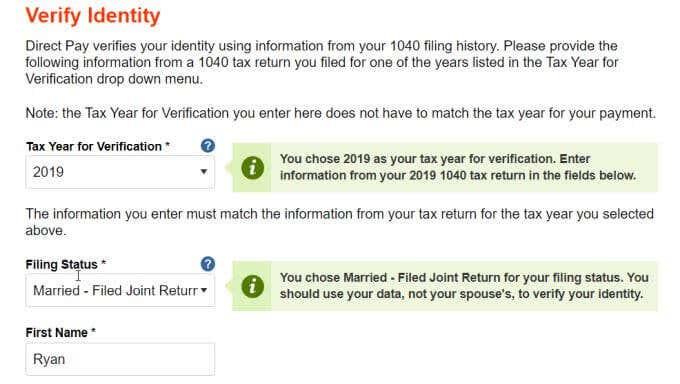
진행을 계속하려면 계속을 선택합니다 . 마지막으로 직접 입금 정보를 입력해야 합니다.
먼저 지불할 금액을 입력한 다음 은행 계좌 의 라우팅 번호와 계좌 번호를 입력하십시오 .
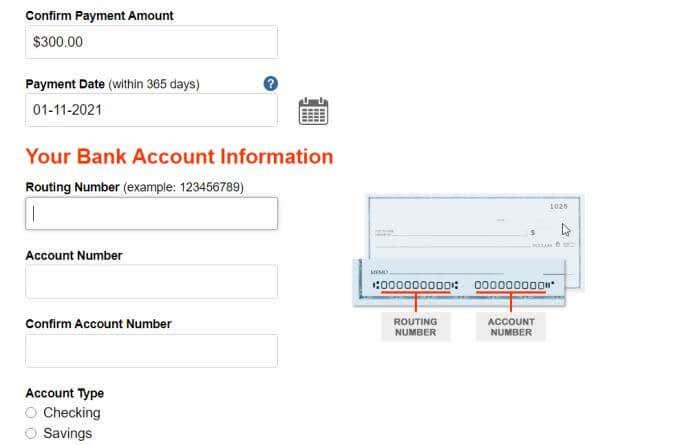
계속을 다시 선택합니다 . 다음 몇 개의 화면에서는 결제 금액과 은행 정보를 확인하라는 메시지만 표시됩니다. 그런 다음 결제를 위한 "전자 서명"을 위해 이름을 입력해야 합니다.
이제 IRS 직접 납부 시스템을 통해 납부했으므로 IRS는 나중에 참조할 수 있도록 자동 입금 정보를 가지고 있습니다.
IRS에 직접 납부하기
항상 IRS에 미납금이 있는 계정 대시보드에서 지불 연도를 연도와 동일하게 선택해야 합니다. 항상 가장 최근에 세금을 신고한 연도로 확인 연도를 선택하고 IRS가 지불을 위해 신원을 확인할 수 있도록 최신 주소를 사용하십시오.
안타깝게도 귀하의 자동 입금 정보를 IRS에 제공하는 과정은 생각보다 간단하지 않습니다. IRS로부터 지불금을 받으려면 이미 지불했어야 하는 것이 직관적이지 않습니다. 고맙게도 귀하가 한 번도 지불하지 않은 경우(환급만 받은 경우) IRS는 귀하의 세금 환급에서 귀하에게 환급을 제공하는 데 사용한 자동 입금 정보를 가지고 있습니다.
그리고 IRS에 어떤 기록도 없지만 경기 부양비를 지불해야 하는 경우 최소한 IRS 내 지불 받기 페이지에서 직접 입금 세부 정보를 제공할 수 있습니다.
직원이나 팀 구성원의 의견을 수집하고 싶을 때 Slack에서 설문 조사를 해보는 것은 어떻습니까? 이미 Slack을 사용하고 있다면 이곳이 최적의 장소입니다.
JSON 파일을 받았지만 여는 방법을 몰랐던 적이 있습니까? JSON 파일을 쉽게 여는 방법과 관련된 유용한 팁을 알아보세요.
컴퓨터, 무선 라우터, 게임 콘솔 등 모든 장치에 대해 펌웨어 업그레이드를 설치할 가치가 있다고 항상 믿고 있으며 앞으로도 그럴 것입니다. 이 기사에서는 PSP 장치에서 펌웨어를 업그레이드하는 데 필요한 단계를 안내합니다.
다른 운영 체제가 설치된 컴퓨터에 여러 파티션이 있습니까? 그렇다면 컴퓨터가 시작될 때 적절한 운영 체제를 로드하도록 Windows의 활성 파티션을 변경할 수 있습니다.
무선 라우터에서 SSID 브로드캐스트를 비활성화하는 옵션을 고려하고 있다면 관련된 실제 보안 문제를 이해해야 합니다. SSID 브로드캐스트를 비활성화하면 표준 무선 네트워크 어댑터를 사용하여 사용 가능한 네트워크를 검색할 때 네트워크 이름이 표시되지 않습니다.
이미지는 단독으로 설 수 있습니다. 그러나 때로는 여러 이미지를 하나의 PDF 파일로 결합하여 저장하거나 공유해야 합니다.
Twitter는 의견을 공유하고, 다른 사람과 대화하고, 소셜 미디어 프로필을 구축하여 친구를 지원하고 관심 분야를 팔로우하기에 좋은 곳입니다. 그러나 팔로우하는 계정을 추적하는 것은 어려울 수 있습니다.
좋아하는 시리즈에 몰두하거나 친구들과 Netflix를 즐기는 중이라면 Netflix가 멈추거나 충돌하거나 익숙하지 않은 오류 코드가 표시되면 매우 짜증날 수 있습니다. 발생할 수 있는 일반적인 오류 중 하나는 Netflix 코드 UI-800-3입니다.
소비자 권리가 매우 중요한 세상에서 인터넷 회사가 지속적으로 '최대' 속도를 제공하거나 지불한 속도를 제공하지 못하는 것이 이상해 보입니다. 이 기사에서는 귀하가 얻을 수 있는 속도가 귀하가 얻어야 하는 속도인지 확인하기 위해 취할 수 있는 단계를 살펴봅니다.
Spotify에서 음악을 얻는 방법을 궁금해하는 새로운 아티스트이십니까? 디지털 시대에 음악을 배포하는 것은 예전과 매우 다릅니다.
자신의 비디오 또는 기타 미디어 프로젝트를 제작하는 경우 인터넷에서 원하는 음악을 가져올 수 없습니다. 제트 전투기를 타고 미국의 하늘을 날고 촬영을 하고 있다면 Kenny Loggins의 "Danger Zone" 노래를 사용하고 도망칠 수는 없습니다.
첫 번째 Discord 서버를 시작할 때 가장 먼저 해야 할 일 중 하나는 서버 사용자에게 할당할 수 있는 역할을 생성하는 것입니다. Discord의 역할은 그룹 내에서 특정 능력을 제공하는 위치입니다.
낮은 볼륨의 오디오 파일은 거의 쓸모가 없을 수 있으며 특히 원본 오디오를 다시 녹음할 수 없는 경우 매우 실망스럽습니다. 랩탑에서 들으려는 MP3 노래든 충분히 크지 않은 녹음된 오디오 파일이든, 거의 모든 오디오 파일의 볼륨을 높이는 작업은 데스크탑 또는 온라인 오디오 편집 소프트웨어를 사용하여 쉽게 수행할 수 있습니다.
소셜 미디어에서 휴식을 원하는 것은 이해할 수 있습니다. 확인하지 않고 방치하면 소셜 미디어 사용은 겉보기에 끝없는 시간 낭비로 바뀔 수 있습니다.
주로 게이머가 사용하는 인스턴트 메시징 및 VoIP 서비스가 어떻게 교육 및 비즈니스에서 선택하는 통신 도구가 되었습니까? 대답은 매우 간단합니다.
혼자서 모든 일을 하고 있다면 Facebook에서 그룹을 관리하는 것이 어려울 수 있습니다. 콘텐츠를 편집 및 게시하고, 댓글 및 회원을 관리하고, 페이지 메트릭을 기반으로 보고서를 생성하는 데 도움을 줄 다른 사람이 한 명 이상 필요합니다.
Twitter 사진 및 비디오를 다운로드하는 방법을 알고 싶습니다. 실제로 매우 간단합니다.
어느 시점에서 페이지를 이동하거나 페이지를 삭제하거나 페이지 또는 페이지 집합을 별도의 PDF 파일로 추출하여 PDF 파일을 편집해야 했을 것입니다. 최근에 몇 개의 PDF 페이지 순서를 변경하고 다른 페이지 세트를 별도의 PDF 파일로 추출해야 했습니다.
암호를 잊어버렸지만 컴퓨터 어딘가에 저장되어 있다는 것을 알고 있는 경우 Windows에 저장된 암호에 액세스하여 암호가 있는지 확인할 수 있습니다. Windows는 실제로 저장된 모든 암호 목록을 유지하고 원할 때 액세스할 수 있도록 합니다.
모든 웹 브라우저는 프로그램이 마이크와 웹캠에 액세스할 수 있도록 활성화된 특정 권한이 필요합니다. 마이크와 카메라에 대한 액세스를 거부하여 브라우저가 사용자를 듣거나 보지 못하도록 할 수 있습니다.
Zoom 프로필 사진을 제거하는 방법과 그 과정에서 발생할 수 있는 문제를 해결하는 방법을 알아보세요. 간단한 단계로 프로필 사진을 클리어하세요.
Android에서 Google TTS(텍스트 음성 변환)를 변경하는 방법을 단계별로 설명합니다. 음성, 언어, 속도, 피치 설정을 최적화하는 방법을 알아보세요.
Microsoft Teams에서 항상 사용 가능한 상태를 유지하는 방법을 알아보세요. 간단한 단계로 클라이언트와의 원활한 소통을 보장하고, 상태 변경 원리와 설정 방법을 상세히 설명합니다.
Samsung Galaxy Tab S8에서 microSD 카드를 삽입, 제거, 포맷하는 방법을 단계별로 설명합니다. 최적의 microSD 카드 추천 및 스토리지 확장 팁 포함.
슬랙 메시지 삭제 방법을 개별/대량 삭제부터 자동 삭제 설정까지 5가지 방법으로 상세 설명. 삭제 후 복구 가능성, 관리자 권한 설정 등 실무 팁과 통계 자료 포함 가이드
Microsoft Lists의 5가지 주요 기능과 템플릿 활용법을 통해 업무 효율성을 40% 이상 개선하는 방법을 단계별로 설명합니다. Teams/SharePoint 연동 팁과 전문가 추천 워크플로우 제공
트위터에서 민감한 콘텐츠를 보는 방법을 알고 싶으신가요? 이 가이드에서는 웹 및 모바일 앱에서 민감한 콘텐츠를 활성화하는 방법을 단계별로 설명합니다. 트위터 설정을 최적화하는 방법을 알아보세요!
WhatsApp 사기를 피하는 방법을 알아보세요. 최신 소셜 미디어 사기 유형과 예방 팁을 확인하여 개인 정보를 안전하게 보호하세요.
OneDrive에서 "바로 가기를 이동할 수 없음" 오류를 해결하는 방법을 알아보세요. 파일 삭제, PC 연결 해제, 앱 업데이트, 재설정 등 4가지 효과적인 해결책을 제공합니다.
Microsoft Teams 파일 업로드 문제 해결 방법을 제시합니다. Microsoft Office 365와의 연동을 통해 사용되는 Teams의 파일 공유에서 겪는 다양한 오류를 해결해보세요.




























